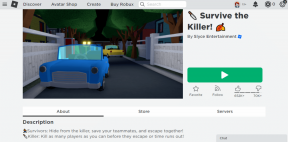Як виправити помилку програми не встановлено на Android
Різне / / November 28, 2021
Android – популярна операційна система для мільйонів користувачів у всьому світі. Користувачі можуть встановлювати різні програми на свої телефони з магазину Google Play. Більшість із цих програм для Android покращують роботу користувачів телефонів Android. Однак у деяких випадках, коли ви намагаєтеся встановити програму на свій телефон Android, ви отримуєте запит на повідомлення «Додаток не встановлено» або «Програма не встановлена». Це помилка, з якою стикаються більшість користувачів Android під час встановлення деяких програм на своїх телефони. Якщо ви зіткнулися з цією помилкою «Додаток не встановлено», ця конкретна програма не буде встановлена на вашому телефоні. Тому, щоб допомогти вам виправити помилку не встановленої програми на Android, у нас є посібник, який ви можете прочитати, щоб дізнатися причини цієї помилки.

Зміст
- Виправте помилку програми не встановлено на Android
- Причини того, що додаток не встановлено Помилка на Android
- 7 способів виправити помилку, що додаток не встановлено на Android
- Спосіб 1. Змініть коди програм, щоб усунути проблему
- Спосіб 2. Скидання налаштувань програми
- Спосіб 3. Вимкніть Google Play Protect
- Спосіб 4. Уникайте встановлення програм із SD-карт
- Спосіб 5. Підпишіть заявку за допомогою стороннього додатка
- Спосіб 6. Очистіть дані та кеш
- Спосіб 7. Увімкніть встановлення з невідомого джерела
Виправте помилку програми не встановлено на Android
Причини того, що додаток не встановлено Помилка на Android
Помилка не встановленої програми на Android може бути з кількох причин. Тому важливо знати причину цієї проблеми, перш ніж ми почнемо згадувати методи її вирішення. Ось деякі з можливих причин цієї помилки:
а) Пошкоджені файли
Ви завантажуєте файли з невідомих джерел, то є ймовірність, що ви завантажуєте пошкоджені файли. Ці пошкоджені файли можуть бути причиною того, що ви стикаєтеся з помилкою програми не встановлено на вашому телефоні Android. Тому важливо завантажувати файли з надійних джерел. Тому перед завантаженням будь-якого файлу на свій комп’ютер обов’язково прочитайте відгуки людей із розділу коментарів. Крім того, файл може бути пошкоджений через невідому вірусну атаку. Щоб визначити пошкоджений файл, ви можете переглянути властивості, щоб перевірити розмір файлу, оскільки пошкоджений файл матиме невеликий розмір порівняно з оригінальним.
б) Мало зберігання
Є ймовірність, що у вас є малий обсяг пам’яті на вашому телефоні, і саме тому ви стикаєтеся з помилкою, що додаток не встановлено на Android. У пакеті Android є різні типи файлів. Тому, якщо у вас мало пам’яті на вашому телефоні, інсталятор матиме проблеми з встановленням усіх файлів із пакета, що призведе до помилки, що додаток не встановлено на Android.
в) Неадекватні системні дозволи
Невідповідні системні дозволи можуть бути основною причиною виникнення помилки, що додаток не встановлено на Android. На екрані телефону може з’явитися спливаюче вікно з повідомленням про помилку.
г) Непідписана заява
Зазвичай програми повинні бути підписані сховищем ключів. Сховище ключів — це в основному двійковий файл, який містить набір закритих ключів для програм. Тому, якщо ви не завантажуєте файли з офіційний магазин Google Play, є ймовірність, що підпис від Keystore буде відсутній. Цей відсутній підпис призводить до помилки, що додаток не встановлено на Android.
e) Несумісна версія
Ви повинні переконатися, що ви завантажуєте потрібну програму, сумісну з вашими версіями Android, як-от льодяник, зефір, Kitkat чи інші. Тому, якщо ви спробуєте встановити несумісну версію файлу на свій смартфон Android, ви, ймовірно, зіткнетеся з помилкою програми не встановлено.
7 способів виправити помилку, що додаток не встановлено на Android
Ми згадуємо деякі методи, якими ви можете спробувати виправити цю помилку на своєму смартфоні Android, і тоді ви зможете легко встановити програму на свій телефон:
Спосіб 1. Змініть коди програм, щоб усунути проблему
Ви можете виправити помилку програми не встановлено на Android, змінивши коди додатків за допомогою програми під назвою «APK Parser».
1. Першим кроком є відкриття Google Play Store і шукати ‘Парсер APK.’
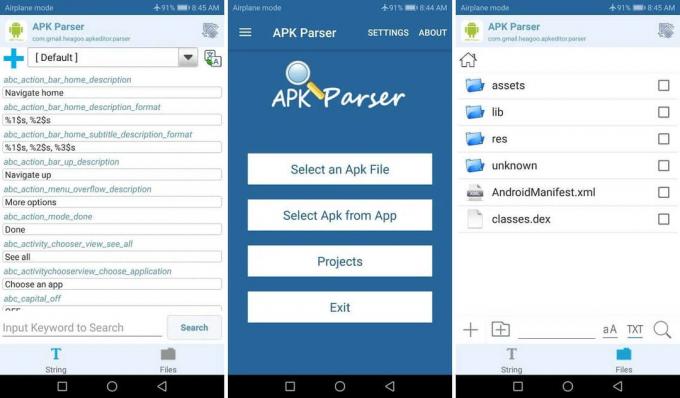
2. Натисніть на Встановити щоб завантажити програму на свій смартфон Android.
3. Запустіть програму на телефоні та натисніть «Виберіть Apk з програми«або»Виберіть файл Apk.’ Ви можете натиснути відповідну опцію відповідно до програми, яку хочете відредагувати.
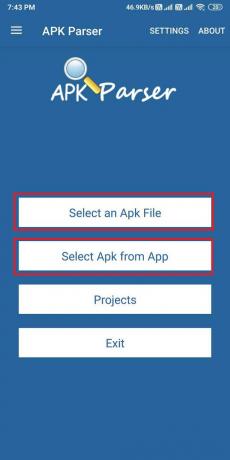
4. Перегляньте список додатків і торкніться потрібної програми. З’являться деякі параметри, де ви можете легко редагувати програму, як вам подобається.
5. Тепер вам потрібно змінити місце встановлення для вибраної програми. Торкніться «Тільки внутрішнійабо будь-яке інше місце, яке застосовне для вашого телефону. Крім того, ви також можете змінити код версії програми. Тому намагайтеся досліджувати речі самостійно.
6. Після того, як ви зробили всі необхідні редагування, ви повинні застосувати нові зміни. Для цього потрібно натиснути «Зберегти«для застосування нових змін.
7. Нарешті, встановіть відредаговану версію програми на свій смартфон Android. Однак переконайтеся, що ви видаляєте попередню версію програми зі свого смартфона Android, перш ніж встановлювати модифіковану версію з «Парсер APK.’
Спосіб 2. Скидання налаштувань програми
Ви можете спробувати скинути налаштування додатка, щоб виправити помилку не встановленої програми на Android:
1. відчинено Налаштування на вашому смартфоні Android.
2. Тепер перейдіть до «Програми« вкладка з Налаштування, потім натисніть «Керуйте додатками«, щоб переглянути всі встановлені програми.


3. У керуванні програмами потрібно натиснути три вертикальні точки у верхньому правому куті екрана.
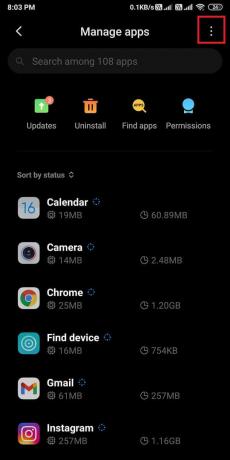
4. Тепер натисніть «Скинути налаштування програми‘ з кількох опцій, що з’являються. З'явиться діалогове вікно, де ви повинні натиснути «Скинути програми.’
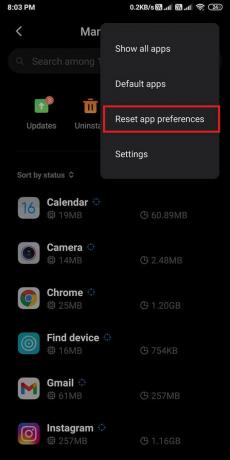
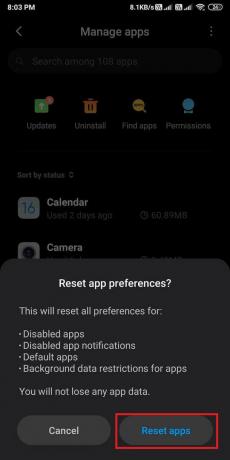
5. Нарешті, після скидання налаштувань програми ви можете встановити потрібну програму.
Однак, якщо цей метод не зміг виправте помилку програми не встановлено на Android, ви можете спробувати наступний спосіб.
Спосіб 3. Вимкніть Google Play Protect
Іншою причиною помилки програми не встановлено на Android може бути ваш магазин Google Play. Play Store може виявити програми, які недоступні в Play Store, і таким чином не дозволяє користувачам встановлювати їх на вашому телефоні. Тому, якщо ви намагаєтеся встановити програму, яка недоступна в магазині Google Play, ви можете зіткнутися з помилкою програми не встановлено на вашому телефоні. Однак ви можете встановити будь-яку програму, якщо вимкнути захист google play. Виконайте ці кроки для цього методу.
1. відчинено Google Play Store на вашому смартфоні.
2. Натисніть на три горизонтальні лінії або гамбургер значок який ви бачите у верхньому лівому куті екрана.
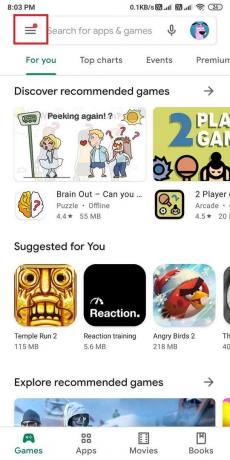
3. Знайдіть і відкрийте «Play Protect.’
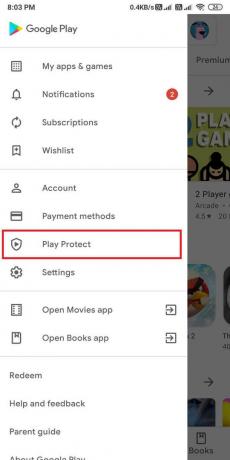
4. В 'Play Protect«розділ, відкрити Налаштування натиснувши на Значок шестерні у верхньому правому куті екрана.
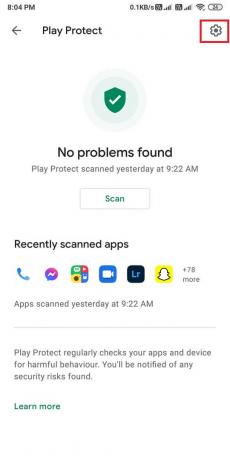
5. Тепер ви повинні вимкнути опція "Скануйте програми із захистом від відтворення.’ Щоб вимкнути, ви можете повернути вимкнути поруч із параметром.
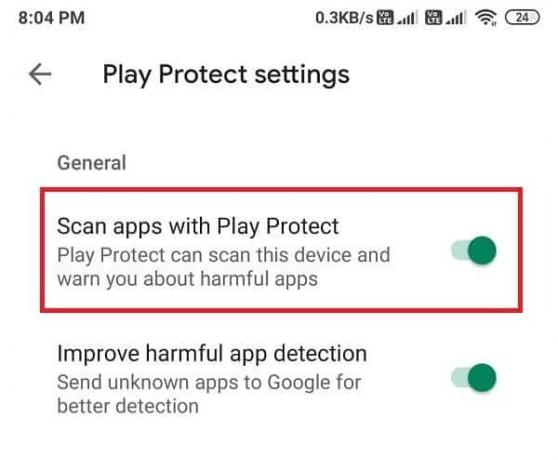
6. Нарешті, ви можете встановити потрібну програму без помилок.
Однак переконайтеся, що ви ввімкнули перемикач для «Скануйте програми із захистом від відтворення‘ після встановлення вашої програми.
Спосіб 4. Уникайте встановлення програм із SD-карт
Є ймовірність, що ваша SD-карта може містити кілька забруднених файлів, які можуть бути небезпечними для вашого смартфона. Ви повинні уникати встановлення програм із вашої SD-карти, оскільки програма встановлення телефону може не повністю проаналізувати пакет програми. Тому ви завжди можете вибрати інший варіант, який полягає в установці файлів на внутрішню пам’ять. Цей метод призначений для користувачів, які використовують старі версії телефонів Android.
Спосіб 5. Підпишіть заявку за допомогою стороннього додатка
Зазвичай програми повинні бути підписані сховищем ключів. Сховище ключів — це в основному двійковий файл, який містить набір закритих ключів для програм. Однак, якщо програма, яку ви встановлюєте, не має підпису сховища ключів, ви можете використовувати «Підписувач APK‘ додаток для підписання програми.
1. Відкрийте Google Play Store на вашому телефоні.
2. Шукати 'Підписувач APK« і встановіть його з магазину відтворення.

3. Після встановлення запустіть програму та перейдіть до Панель інструментів програми.
4. На панелі інструментів ви побачите три варіанти Підписання, перевірка та сховища ключів. Ви повинні натиснути на Підписання табл.
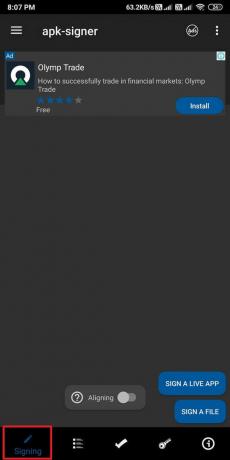
5. Тепер натисніть «Підпишіть файл’ в правому нижньому кутку екрана, щоб відкрити диспетчер файлів.
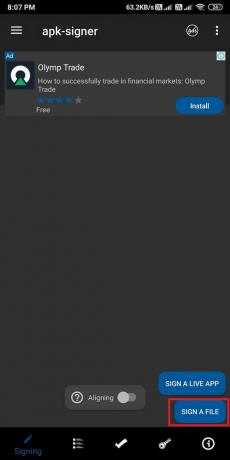
6. Після того, як ваш файловий менеджер відкриється, ви повинні це зробити виберіть програму в якому ви стикаєтеся з помилкою програми не встановлено.
7. Після вибору потрібної програми натисніть «Зберегти' внизу екрана.
8. Коли ви натискаєте «Зберегти», програма APK автоматично підпише вашу програму та Ви можете встановити підписану програму на свій телефон.
Читайте також:Як виправити, що додаток Google не працює на Android
Спосіб 6. Очистіть дані та кеш
Щоб виправити помилку програми не встановлено на Android, ви можете спробувати очистити дані та кеш інсталятора вашого пакета. Однак на деяких старих телефонах доступна можливість очищення даних і кешу інсталятора пакетів.
1. Відкрийте свій телефон Налаштування.
2. Прокрутіть вниз і відкрийте «Програми«розділ.

3. Знайдіть Інсталятор пакетів.
4. У програмі встановлення пакетів ви можете легко знайти опцію Очистити дані та кеш.
5. Нарешті, ви можете запустити програму щоб перевірити наявність помилки програми не встановлено.
Спосіб 7. Увімкніть встановлення з невідомого джерела
За замовчуванням компанії зазвичай відключають установку з невідомого джерела. Отже, якщо ви зіткнулися з помилкою, що додаток не встановлено на Android, то, ймовірно, це пов’язано з інсталяцією з невідомого джерела, яку вам потрібно ввімкнути. Тому перед встановленням програми з невідомого джерела переконайтеся, що ви вмикаєте встановлення невідомого джерела. Виконайте дії в розділі відповідно до версії вашого телефону.
Android Oreo або новішої версії
Якщо у вас операційна система Oreo, ви можете виконати наведені нижче дії.
1. Встановіть потрібну програму з an Невідоме джерело нормально. У нашому випадку ми завантажуємо програму з Chrome.
2. Після завершення завантаження, торкніться програми, а також діалогове вікно щодо З’явиться програма «Невідоме джерело», де потрібно натиснути «Налаштування».
3. Нарешті, в налаштуваннях, ввімкнути перемикач «Дозволити з цього джерела.’

Android Nouga або старіша версія
Якщо у вас є операційна система Nougat, ви можете виконати наведені нижче дії.
1. Відкрийте свій телефон Налаштування на вашому телефоні.
2. Знайдіть і відкрийте «Безпека‘ або інший параметр безпеки зі списку. Цей параметр може відрізнятися залежно від вашого телефону.
3. невпевненість, ввімкнути перемикач для параметра «Невідомі джерела‘ щоб увімкнути його.

4. Нарешті, ви можете встановлювати будь-які сторонні програми, не стикаючись із помилкою, що програма не встановлена на вашому телефоні.
Рекомендовано:
- Виправте дзвінок WhatsApp, який не дзвонить на Android
- Як відкалібрувати компас на телефоні Android?
- 10 способів збільшити гучність дзвінків на телефоні Android
- Виправити USB OTG, який не працює на пристроях Android
Сподіваємося, що цей посібник був корисним і ви змогли виправити помилку не встановленої програми на Android. Однак якщо жоден із вищезгаданих методів не працює, проблема може полягати в тому, що додаток ви намагаєтеся встановити пошкоджений, або можуть виникнути проблеми з роботою вашого телефону системи. Тому останнє рішення може полягати в тому, щоб отримати технічну допомогу від професіонала. Якщо вам сподобався посібник, ви можете повідомити нам про це в коментарях нижче.